Node JS este un runtime JavaScript construit pe motorul Chrome V8, iar pe Ubuntu Linux, poate fi instalat prin intermediul depozitului NodeSource pentru cea mai recentă versiune. Hostingerului VPS oferă un mediu robust pentru aplicațiile Node.js, oferind control și flexibilitate. Au șabloane pentru configurarea ușoară a Node.js pe Ubuntu 22.04 cu Node.js, împreună cu un server OpenLiteSpeed. În plus, un șablon CloudPanel simplifică crearea și gestionarea aplicației Node.js cu o interfață ușor de utilizat, potrivită pentru cei cu puțină experiență VPS.
It has 4 active plans tailored to meet different requirements: KVM1, KVM2, KVM4, KVM8 ranging from ₹499/mo to ₹1829/mo. Its KVM2 plan is cheapest and most popular amongst those running small applications.>
Există două metode de a instala oficial Node.js pe Ubuntu, care sunt după cum urmează:
Cuprins
Folosind depozitul oficial Ubuntu
Node.js este disponibil în depozitul Ubuntu și îl puteți instala cu ușurință folosind câteva comenzi. Urmați pașii de mai jos pentru a instala Node.js pe sistemul dumneavoastră de operare Ubuntu.
Pasul 1: Deschideți terminalul sau apăsați Ctrl + Alt + T.
șir la caracter
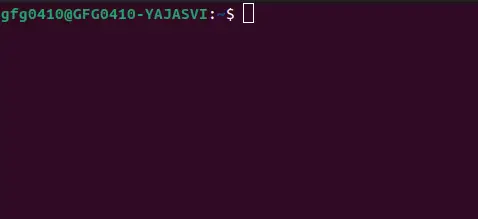
Terminal
Pasul 2: Pentru a instala node.js, utilizați următoarea comandă:
sudo apt install nodejs>
Pasul 3: Odată instalat, verificați-l verificând versiunea instalată folosind următoarea comandă:
node -v or node --version>
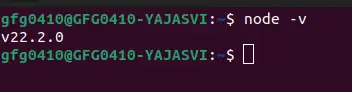
versiunea nodului
Notă: Este recomandat să instalați Node Package Manager (NPM) cu Node.js. NPM este o bibliotecă open source a pachetelor Node.js. Pentru a instala NPM, utilizați următoarele comenzi:
sudo apt install npm npm -v or npm --version>
Nodul și NPM vor fi instalate cu succes pe mașina dvs. Ubuntu.
Folosind depozitul NodeSouce
Cea mai recentă versiune de Node JS poate fi instalată de la Depozitul NodeSource
sortare de îmbinare
Urmați pașii de mai jos pentru a instala Node.js pe Ubuntu.
Pasul 1: Deschideți terminalul sau apăsați Ctrl + Alt + T și utilizați următoarele comenzi:
sudo apt-get update sudo apt-get upgrade>
Pasul 2: Instalați bibliotecile software Python utilizând următoarea comandă:
sudo apt-get install python-software-properties>
Pasul 3: Adăugați Node.js PPA la sistem.
curl -sL https://deb.nodesource.com/setup_220.x | sudo -E bash ->
Notă:
Aici, instalăm node.js versiunea 22, dacă doriți să instalați versiunea 23, puteți înlocui setup_22.x cu setup_23.x.
Pasul 4: Pentru a instala Node.js și NPM pe mașina dvs. Ubuntu, utilizați comanda de mai jos:
sudo apt-get install nodejs>
Pasul 5: Odată instalat, verificați-l verificând versiunea instalată folosind următoarea comandă:
node -v or node --versionnpm -v or npm --version>
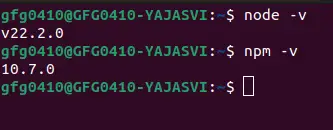
versiunea npm
În cele din urmă, ați instalat cu succes Node JS și NPM pe mașina dvs. Ubuntu.
